怎麼提高屏幕分辨率,隨著科技的不斷進步,人們對於屏幕分辨率的要求也越來越高,而在Windows10係統中,調整屏幕分辨率可以幫助我們獲得更清晰、更細膩的顯示效果。究竟應該如何提高屏幕分辨率呢?在本文中我們將針對這一問題進行探討,並分享一些實用的調整方法,幫助您輕鬆實現屏幕分辨率的提升。無論是工作還是娛樂,高分辨率的屏幕將為我們帶來更加精彩的視覺體驗。讓我們一起來了解吧!
具體步驟:
1.首先鼠標右鍵點擊電腦桌麵的空白處,再點擊“個性化(R)“。
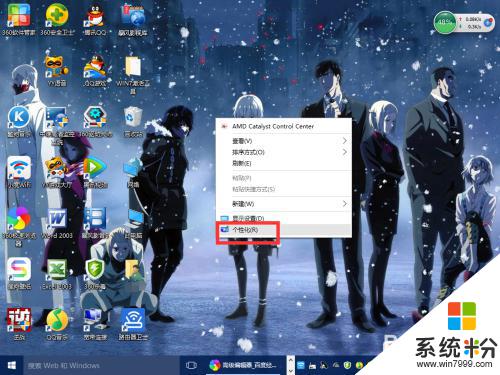
2.【個性化】的窗口頁麵,點擊左上方的”齒輪“。(齒輪:設置)
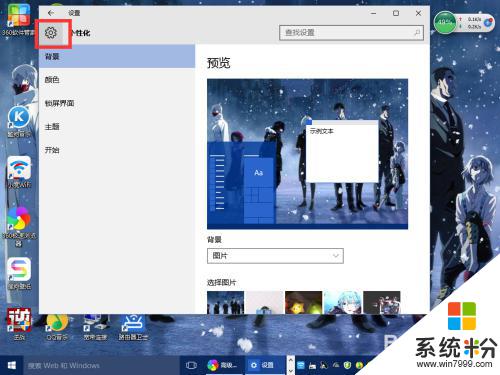
3.【設置】的窗口→[係統]。
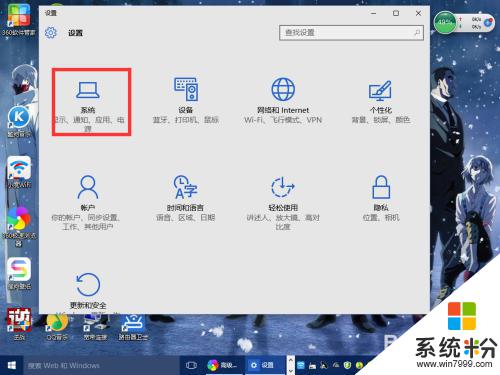
4.【係統】的窗口,選擇”顯示“這一項。再點擊此頁麵左下方的”高級顯示設置“。
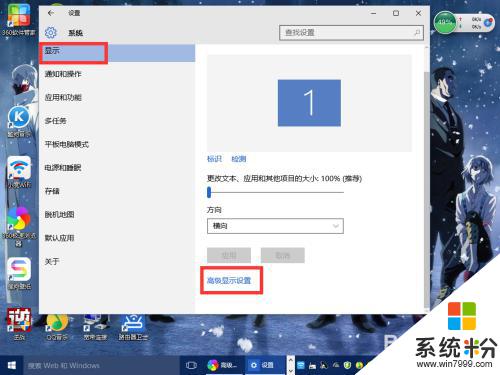
5.【高級顯示設置】的窗口,選擇一種適宜你電腦屏幕的分辨率。然後點擊”應用“。
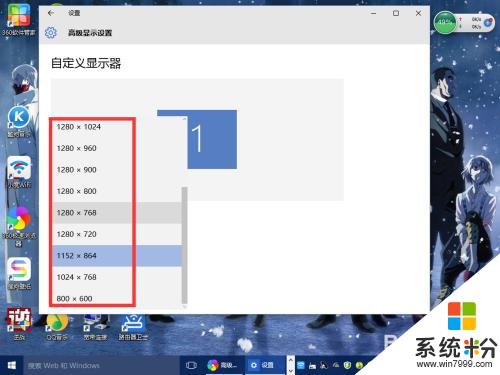
6.最後應用完後,電腦會黑屏一下。然後會顯示你調整的分辨率屏幕,如果你覺得還不錯就”保留更改“,覺得不好的就還原,重新調整一下適宜的分辨率。
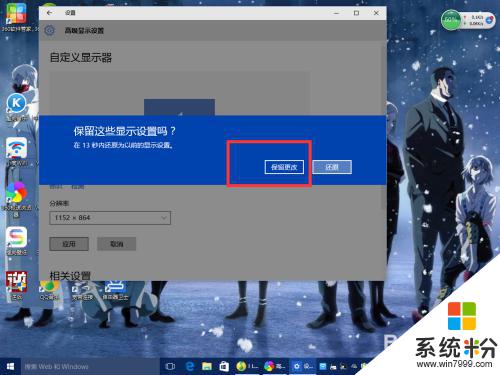
以上就是提高屏幕分辨率的全部內容,如果您需要,您可以按照這些步驟進行操作,希望這對您有所幫助。
win10相關教程